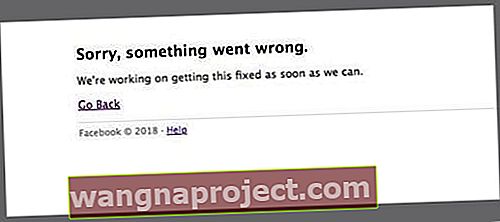יותר מכמה מאיתנו בודקים כל יום את אינסטגרם או את פייסבוק, אולי אפילו כל שעה, על עדכונים שוטפים על המשפחה, החברים והחדשות. אז כאשר האפליקציות של פייסבוק (FB, FB Messenger, WhatsApp ו- Instagram) פתאום לא עובדות, זה משבר אפשרי!
כמה קוראים מדווחים על בעיה שבה הם מקבלים את ההודעה פייסבוק: כניסה לשגיאה. עם שגיאה זו, הם לחלוטין לא מצליחים להיכנס לפייסבוק ב- iDevices שלהם, כולל מכשירי אייפד, אייפון ו- iPod Touch.
לאחר הזנת המזהה והסיסמה שלהם בפייסבוק, הם מקבלים את הודעת השגיאה הבאה: "שגיאה בכניסה . לא ניתן היה לתקשר עם השרת. "
שגיאות אפשריות אחרות כאשר שרתי FB מושבתים כוללים:
- פייסבוק ישוב בקרוב
- מצטערים, משהו השתבש
- חשבון לא זמין באופן זמני
- סליחה, תקלה לא צפויה ארעה. בבקשה נסה שוב מאוחר יותר. קוד שגיאה: 2
- ההתחברות נכשלה. סליחה, תקלה לא צפויה ארעה. בבקשה נסה שוב מאוחר יותר. קוד שגיאה: 1 (FBAPIErrorDomain)
- לא ניתן היה להפעיל את המדיה הזו
- אירעה שגיאת רשת לא ידועה
- לא ניתן לתקשר עם השרת
- פייסבוק זמינה כעת לצורך תחזוקה נדרשת
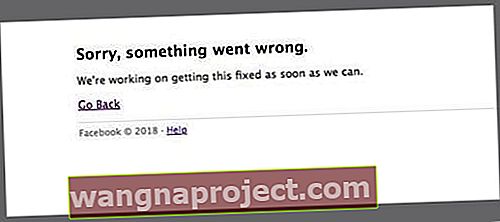
בנוסף, ייתכן שתגלה שפייסבוק יכולה להתחבר אליך, אך פונקציות שירות רבות אינן זמינות - בפרט העלאות מדיה לפייסבוק לרוב אינן עובדות. 
אם אתה נתקל בבעיות אלה, עיין בטיפים הבאים. ונסה כל אחד צעד אחר צעד עד שתפתור את הבעיה שלך.
עקוב אחר טיפים מהירים אלה כאשר אינך יכול להיכנס לפייסבוק או לגשת לתכונות
- בדוק אם השרתים של פייסבוק לא פועלים
- נסה להשתמש בנתונים סלולריים (ניידים) במקום ב- WiFi או להיפך
- אמת את האישורים שלך (מזהה משתמש וסיסמה) באמצעות דפדפן במקום האפליקציה, במיוחד אם שינית לאחרונה משהו
- מחק את אפליקציית פייסבוק והתקן אותה מחדש
- השבת זמנית כל חומת אש או תוכנת אנטי-וירוס / תוכנות זדוניות
- הקפד להגדיר את התאריך והשעה של iDevice להגדרה אוטומטית
- אפס את הגדרות הרשת שלך
- אפס את נתוני המיקום והפרטיות של המכשיר שלך
לא מצליחים להיכנס ל- FB Messenger, Facebook, Instagram או WhatsApp?
זכור כי פייסבוק מחזיקה בכמה רשתות מדיה חברתיות אחרות, כולל Messenger, Instagram ו- WhatsApp.
כך שבכל פעם שתיתקל בשגיאות בפייסבוק, ייתכן שתראה גם דיווחים על בעיות בגישה לשירותי שיתוף והודעות אלה של תמונות.
שינית או עדכנת לאחרונה את המזהה או הסיסמה שלך בפייסבוק?
ככל הנראה, אם תשנה את הדוא"ל שלך או את הסיסמה שלך במהלך עדכון האפליקציה, האפליקציה החדשה לא מזהה את הסיסמה או הדוא"ל החדשה.
כתוצאה מכך, אתה מקבל את הפייסבוק: שגיאה בכניסה!
הנוהג הטוב ביותר הוא להחליף את פייסבוק לסיסמה הישנה, למחוק את אפליקציית פייסבוק שלך מ- iDevice שלך ואז להתקין מחדש את האפליקציה.
עכשיו זה אמור לעבוד בשבילך. אם לא להמשיך לקרוא ...
קודם כל
לפני שתעבור על רשימת טיפים זו, וודא כי שם המשתמש והסיסמה שלך בפייסבוק נכונים.
עבור לספארי או לכל דפדפן אחר והיכנס לפייסבוק כדי להבטיח את אישורי הפייסבוק שלך נכונים.
אם לא, עקוב אחר הצעדים שלהם לאחזור מזהה פייסבוק או סיסמה, או שניהם.
אם אינך מתקשה להיכנס לפייסבוק דרך Safari, נסה לסגור את אפליקציית פייסבוק שלך ולהפעיל מחדש.
לשם כך, לחץ פעמיים על כפתור הבית והחלק כלפי מעלה על התמונה הממוזערת של פייסבוק. פתח את הפייסבוק שלך מחדש ונסה שוב.
זה לא יכול להיות רק אתה: בדוק את סטטוס השרת של פייסבוק
לפני שאתה מבלה יותר מזמנך, בדוק אם הבעיה היא בפייסבוק עצמו, ולא בך.
וזכרו שגם פייסבוק וגם האינסטגרם שלה (חברת בת FB) סובלים מדי פעם מהפסקות מקומיות ואף נרחבות. לכן עדיף לבדוק זאת לפני שתשקיע זמן לפתרון בעיות. 
אם אתה רואה " מצטער, משהו השתבש. אנחנו עובדים על תיקון זה בהקדם האפשרי , "בדוק ובדוק אם השרתים של FB מושבתים.
היכנס לאתר כמו DownDetector ובדוק אם קיימים דוחות דומים של משתמשים אחרים.
אם משתמשים אחרים מדווחים על בעיות, סביר להניח שהנושא שלך הוא שירות אינטרנט או בעיה הקשורה למתג, שזקוק לפייסבוק (או חברות אחרות התומכות בתשתית FB) כדי לתקן.
חלק מהאתרים הללו כוללים גם מפת הפסקה חיה כדי לתת לך מושג היכן הבעיות מתרחשות בזמן אמת.
אפשרות נוספת היא לבדוק את טוויטר. משתמשי FB מדווחים לעתים קרובות על הפסקות אתרים בפייסבוק בטוויטר. בדוק את ההאשטגים עבור #facebookdown ו- #instagramdown.
בנוסף, בדוק את עדכוני החדשות שלך למידע על הפסקות. בדרך כלל מדווחים על בעיות גדולות בפייסבוק ברוב אתרי החדשות - פשוט הקלידו פייסבוק ובדקו תוצאות אלו.
במקרה זה, התרופה היחידה שלך היא זמן. 
רואים שגיאה 2?
קוד שגיאה 2 הוא שגיאה מבוססת חיבור שמשמעותה שאתה לקוח פייסבוק אינך מסוגל לתקשר עם שרתי הפייסבוק.
ראשית, בדוק אם שרתי פייסבוק (או מסנג'ר, אינסטגרם, וואטסאפ) לא פועלים בהתאם להוראות המפורטות לעיל.
אם השרתים נראים טוב, יכול להיות שהחיבור שלך הוא הבעיה.
משתמשים שקיבלו את השגיאה הזו עשויים להיות בעלי חיבור רשת רע או WiFi רע. אז נסו לעבור לרשת WiFi אחרת או השתמשו בנתונים סלולריים במקום ב- WiFi.
בנוסף, החיבור שלך לשרתי FB עשוי להימנע על ידי חומת אש או תוכנת אבטחה אחרת.
אז אם יש לך חומת אש מותקנת ברשת שלך, זו יכולה להיות הבעיה.
קו הגנה ראשון עם פייסבוק: שגיאה בכניסה
זה בדרך כלל הפתרונות הפשוטים ביותר שהכי קשה להבין. אך קוראינו מעירים כי טיפ זה באמת עובד. והכל בלי מאמץ רב!
עבור אל הגדרות> כללי> תאריך ושעה וודא שההגדרה האוטומטית מופעלת (ירוקה) ... לעתים קרובות יותר, שלב זה פותר את הבעיה!
טיפ מהיר נוסף למשתמשים עם iOS 10 ואילך הוא לעבור להגדרות, לבחור בפייסבוק ולחץ על מחק חשבון.
ואז הזן מחדש את מזהה הפייסבוק שלך (שם משתמש וסיסמה).
עבור iOS 11 ומעלה, אפל כבר לא תומכת בפייסבוק עם שילוב יחיד ברמת המערכת
במקום זאת, אפל מתייחסת לפייסבוק (יחד עם אפליקציות חברתיות אחרות כמו טוויטר) כמו לכל יישומי צד שלישי אחרים שלך.
זה אומר להתנתק; אתה צריך לעבור דרך אפליקציית פייסבוק עצמה.
הקש על כפתור התפריט הראשי בפינה הימנית התחתונה (3 קווים אופקיים) ובדף הפרופיל שלך גלול מטה אל התנתק - הקש על זה ואשר את היציאה שלך מפייסבוק, ואז היכנס שוב.
פיתרון קצר אך מוזר
כשתראה שגיאה זו, הקש על ביטול. זה צץ שוב.
המפתח הוא לעבוד בין זמן קצר זה לכתיבת שם משתמש וסיסמה .
הקלד כל מילה אחת אחת בין הברזים שלך בעת ביטול.
ברגע שאתה כותב את שם המשתמש והסיסמה שלך, הקש על כניסה.
צעדים שניים לתיקון פייסבוק: שגיאה בכניסה
- עבור אל הגדרות> כללי> אפס> אפס הגדרות רשת

- המתן לאתחול מחדש
- הקש על אפליקציית פייסבוק
- מלא את שם המשתמש והסיסמה
- תהליך זה מפעיל מחדש את FB
אם לא, וודא שאתה מחבר את המכשיר שלך לאינטרנט. הפעל את Safari ובדוק אם אתה יכול להציג אתרים.
אם אתה נתקל בבעיות חיבור, תוכל לנסות את הטיפים הבסיסיים לפתרון בעיות:
- הקש על הגדרות והחלף את ה- WiFi בחזרה
- הפעל מחדש את המכשיר
- הפעל מחדש את הנתב שלך
- אפס את הגדרות הרשת על ידי מעבר אל הגדרות> כללי> אפס> אפס הגדרות רשת . שים לב שהדבר ימחק את כל הגדרות הרשת שלך כגון סיסמאות ה- Wi-Fi שלך וכו '.

בארגז הכלים של Apple יש גם טיפים אלה לפתרון בעיות עבור WiFi.
אז אם אתה נתקל בבעיות חיבור שלא נפתרו, אנא עיין בטיפים אלה.
אישורי אישור אך עדיין מקבלים פייסבוק: שגיאה בכניסה
אם אתה בטוח שאישורי פייסבוק שלך נכונים ומשתמשים ב- iOS 10 ואילך, במכשיר ה- iOS שלך, הקש על הגדרות> פרטיות> Facebook ואז השבת את Facebook .
עכשיו נסה להיכנס שוב. לאחר הכניסה, חזור והפעל מחדש את הגדרת הפרטיות שרק השבתת.
עבור iOS 11 (או אם הטיפ שלעיל לא עבד), נסה למחוק את אפליקציית פייסבוק.
עדיף למחוק את האפליקציה דרך אפליקציית ההגדרות.
אז עבור אל הגדרות> כללי> אחסון iPhone (או כל iDevice)> Facebook> מחק אפליקציה.
אפשרות נוספת ב- iOS 11 ומעלה היא Offload App - זה שומר את כל המסמכים והנתונים שלך אבל מסיר את האפליקציה עצמה.
כך או כך, ברגע שתורידו או תמחקו את FB, הפעל מחדש את המכשיר ולאחר מכן התקן מחדש את פייסבוק דרך App Store (או אם פורק באמצעות אותה הגדרת אחסון).
עדיין מקבל פייסבוק: שגיאה בכניסה
פתח כל דפדפן כמו Safari או Chrome (או דפדפן אחר לבחירתך). היכנס לפייסבוק והיכנס.
עבור אל הגדרות הפייסבוק שלך ובחר אבטחה. והסר את iDevice שלך מקטע זה.
בצע את הצעדים האלה
- ב- iDevice עבור אל הגדרות> פרטיות> פייסבוק
- השבת את פייסבוק (זה כפתור החלפה)
- היכנס לפייסבוק שלך במחשב ולחץ על סמל גלגל השיניים (הגדרות)
- עבור אל הגדרות> אבטחה> התקנים מוכרים
- לחץ על כפתור 'ערוך' ו'הסר 'את פייסבוק ל- iDevice
- ב- iDevice, עבור אל הגדרות> כללי> אפס
- לחץ על ' אפס מיקום ופרטיות ' ואשר
- פתח את פייסבוק דרך האפליקציה ב- iDevice
התחנה האחרונה
לאנשים המשתמשים ב- iOS 10 ומטה, אם עדיין יש לך בעיות ב- iDevice ובפייסבוק שלך: "שגיאת כניסה", הקש על הגדרות> פרטיות> Facebook והשבית את האפשרות Facebook.
ואז פתח את אפליקציית פייסבוק שלך, נסה להיכנס. לאחר הכניסה, חזור להגדרת הפרטיות שלך והפעל את אימוץ הפייסבוק מחדש.
לאנשים המשתמשים ב- iOS 11 ואילו הטיפ הקודם לא עבד עבורך עם iOS 10 ומטה, נסה זאת: ב- iDevice הקש על הגדרות> כללי> אפס> אפס מיקום ופרטיות . 
אם עדיין יש לך בעיות, הפעל מחדש את ה- iPad או ה- iPhone שלך.
אם הפעלה מחדש לא פותרת את הבעיה, איפס את ה- iDevice בכוח.
אילץ מחדש את ה- iPhone, ה- iPad או ה- iPod touch רק כמוצא אחרון ורק כאשר ה- iDevice שלך לא מגיב .
כיצד לאלץ הפעלה מחדש (איפוס)

במכשירי iPhone 6S ומטה בתוספת כל מכשירי האייפד והנגינה ב- iPod, לחץ על Home ו- Power בו זמנית עד שתראה את הלוגו של Apple

באייפון 7 או באייפון 7 פלוס: לחץ והחזק את שני כפתורי הצד והנמכת עוצמת הקול למשך 10 שניות לפחות, עד שתראה את הלוגו של אפל.

בסדרת אייפון X או אייפון 8 או אייפון 8 פלוס: לחץ ושחרר במהירות את כפתור הגברת עוצמת הקול. לאחר מכן לחץ ושחרר מיד את לחצן הגברת עוצמת הקול. לבסוף, לחץ והחזק את כפתור הצד עד שתראה את לוגו Apple
דווח על הבעיה שלך לפייסבוק
אם פייסבוק ושירותים ונכסים אחרים שלה (אינסטגרם, ווטסאפ או מסנג'ר) עדיין לא עובדים, שקול להגיש את המשוב שלך לאתר דווח על בעיה של פייסבוק.  כלול תיאור וצילום מסך של הבעיה שלך, אם אתה יכול.
כלול תיאור וצילום מסך של הבעיה שלך, אם אתה יכול.
כיצד לדווח על דבר שאינו עובד לפייסבוק באמצעות iDevive שלך
- הקש על לחצן התפריט
- גלול לתחתית ובחר דווח על בעיה
- בחר את מוצר הפייסבוק שאתה נתקל בבעיה איתו
- תאר את הבעיה שלך בתיבת הטקסט, כולל הצעדים שנקטת כדי להיתקל בבעיה
- הוסף צילום מסך על ידי לחיצה על בחר קבצים
- הקש על שלח
אם אינך יכול לגשת לאתר העזרה שלהם, עיין בחשבון הטוויטר של פייסבוק.
טיפים לקוראים 
- בדוק שה- wifi שלך לא חוסם את פייסבוק. פשוט עברתי לרשת WiFi אחרת (בעבודתי) והכל עבד שוב
- כל מה שעשיתי היה ללכת להגדרה> כללי> תאריך ושעה> והעברתי את הלחצן למצב ON עבור Set באופן אוטומטי
- נסה הכל כמו למחוק אפליקציות פייסבוק, אינסטגרם וואטסאפ ואז להתקין מחדש את אותן אפליקציות עם עדכוני האפליקציה האחרונים שלהן. לאחר מכן עבור אל הגדרות Safari ומחק את כל קובצי ה- Cookie, נתוני האתר וההיסטוריה שלך. אתחל מחדש את כל המכשירים שלך כולל מחשבי מקינטוש (אם רלוונטי) וגם אפס את הגדרות הרשת שלך בהגדרות> כללי> אפס. לבסוף, אתחל מחדש את הנתב שלך. ואז נסה להפעיל את פייסבוק (או אינסטגרם וואטסאפ) שוב
- מה שעבד בשבילי היה כיבוי ה- Wi-Fi לחלוטין דרך אפליקציית ההגדרות ואז התחברות לפייסבוק ולאינסטגרם באמצעות חיבור הנתונים הסלולרי בלבד (LTE).
- כיבוי ה- WiFi, התחברות לנתונים ניידים והפעלת אפליקציית פייסבוק ואז התחבר מחדש ל- WiFi עבד בשבילי